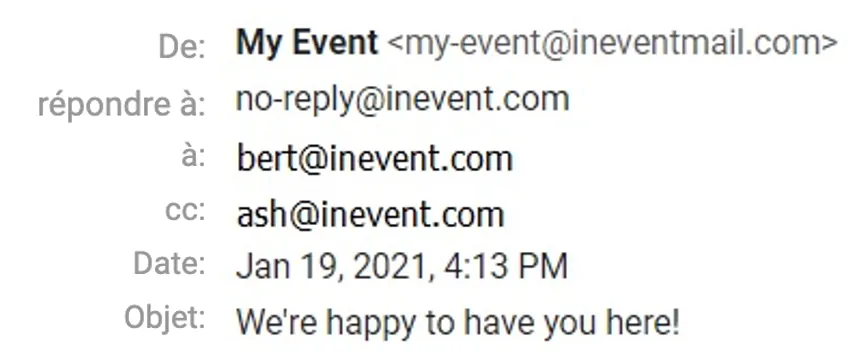E-mail de l'assistant
- Comment puis-je activer la fonction de courriel de l'assistant ?
Le courrier électronique de l'assistant est une fonction qui aide vos participants à suivre les informations relatives à votre événement en notifiant également leur assistant par courrier électronique. En activant cette fonction, tous les e-mails envoyés à l'adresse électronique de l'invité seront également envoyés à l'adresse électronique de son assistant en tant que copie carbone (ou CC en abrégé).
Les participants peuvent saisir l'adresse électronique de leur assistant lors de l'inscription. Les organisateurs d'événements peuvent également ajouter les adresses électroniques des assistants aux profils des participants sous l'onglet Personnes.
Comment puis-je activer la fonction de courriel de l'assistant ?
Pour activer e-mail de l'assistant, procédez comme suit :
- Accédez à Réglages > Outils.
- Trouvez Email de l'assiatant sous la section Registration.
- Cliquez sur Modifier dans le coin supérieur droit de la page.
- Cochez la case E-mail de l'assitant.
- Appuyez sur Fin pour enregistrer vos modifications.
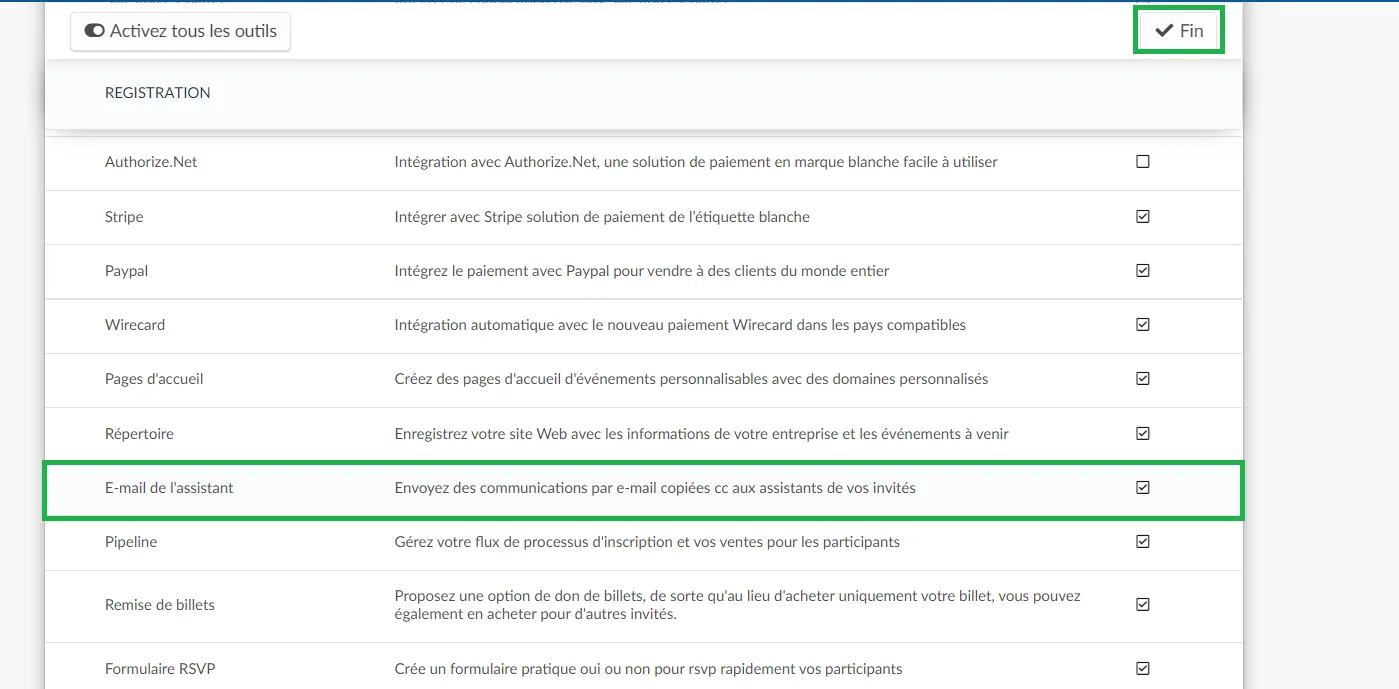
Comment puis-je ajouter le champ de l'adresse électronique de l'assistant à mon formulaire d'inscription ?
Pour ajouter le champ de l'adresse électronique de l'assistant au formulaire d'inscription, désactivez la fonction Bloquer l'adresse électronique de l'assistant dans Réglages. Pour désactiver le blocage, procédez comme suit :
- Naviguez vers Marketing > Inscription > Formulaire d'inscription.
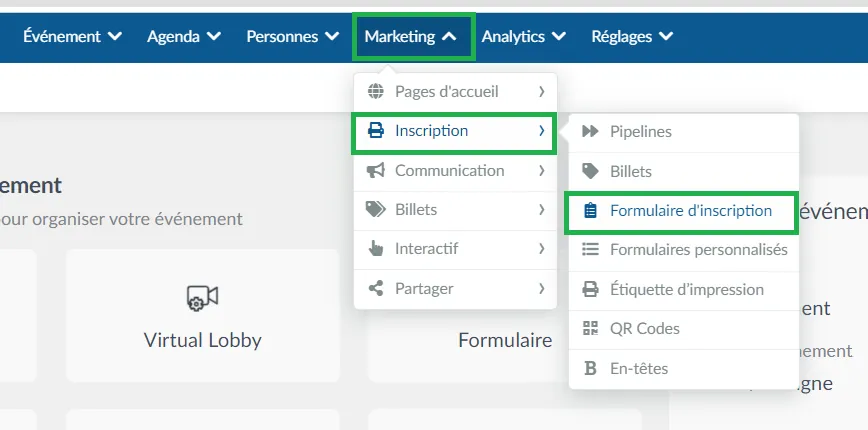
- Cliquez sur Réglages dans le menu de gauche.
- Trouvez Block assistant email (Bloquer l'email de l'assiatant) sous Paramètres des champs statiques.
- Cliquez sur Modifier dans le coin supérieur droit de la page.
- Décochez la case Bloquer l'e-mail de l'assistant (si elle est cochée).
- Appuyez sur Fin et actualisez la page pour enregistrer vos modifications.
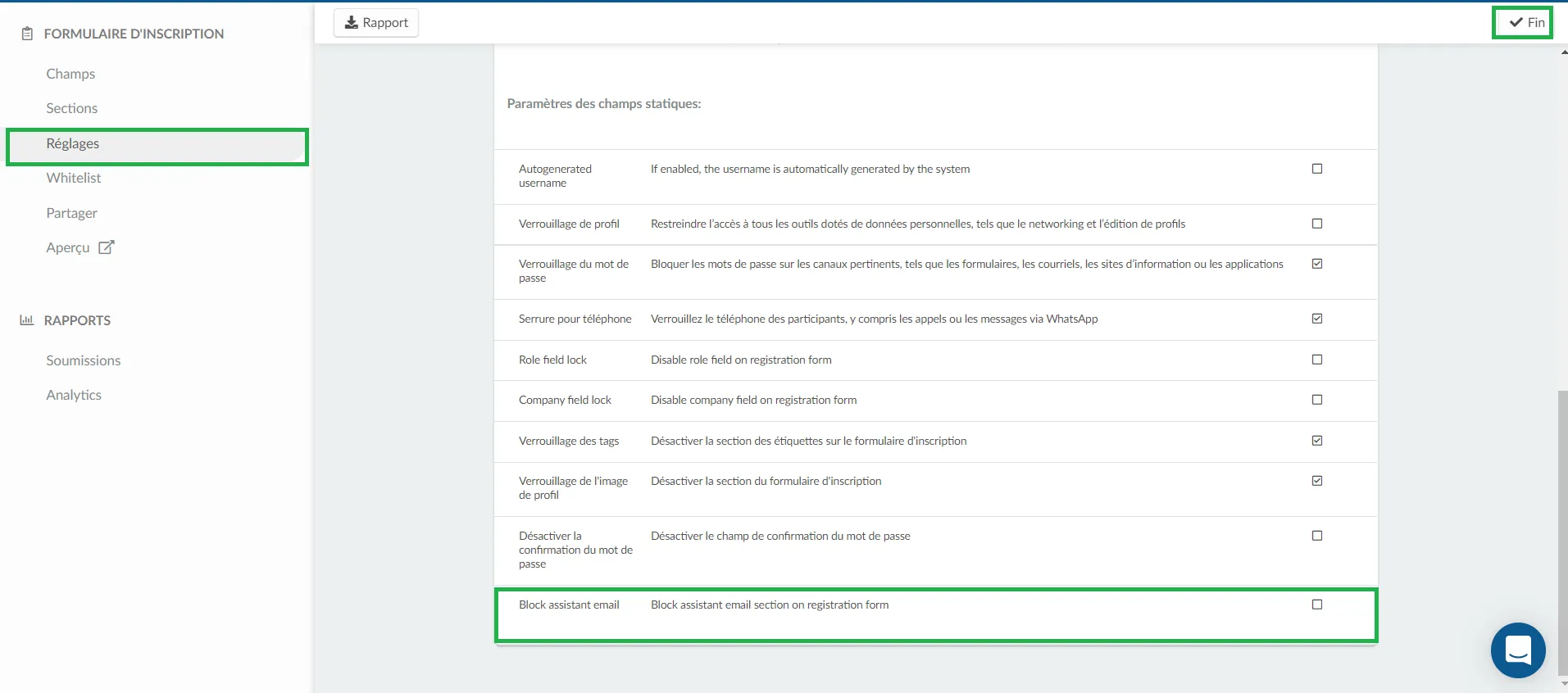
Si cette fonction est activée, les participants peuvent ajouter l'adresse électronique de leur propre assistant lors de l'inscription en remplissant le champ Assistant email address (Email de l'assistant) :
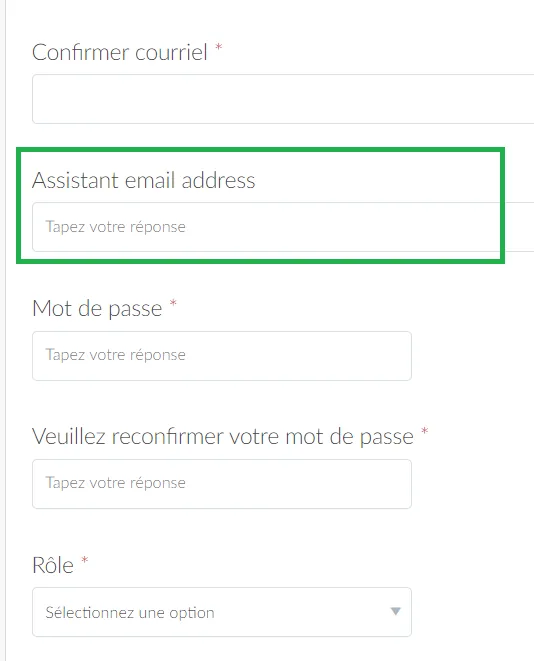
Comment puis-je ajouter l'email de l'assistant sur la plate-forme ?
Les organisateurs d'événements peuvent ajouter l'email d'un assistant au profil d'un participant en utilisant les pages suivantes du backend :
- Personnes > Participants
- Personnes > Invités
Comment puis-je ajouter l'adresse électronique d'un assistant au profil d'un participant ?
Pour insérer un participant et son assistant / secrétaire, cliquez sur Personnes > Participants
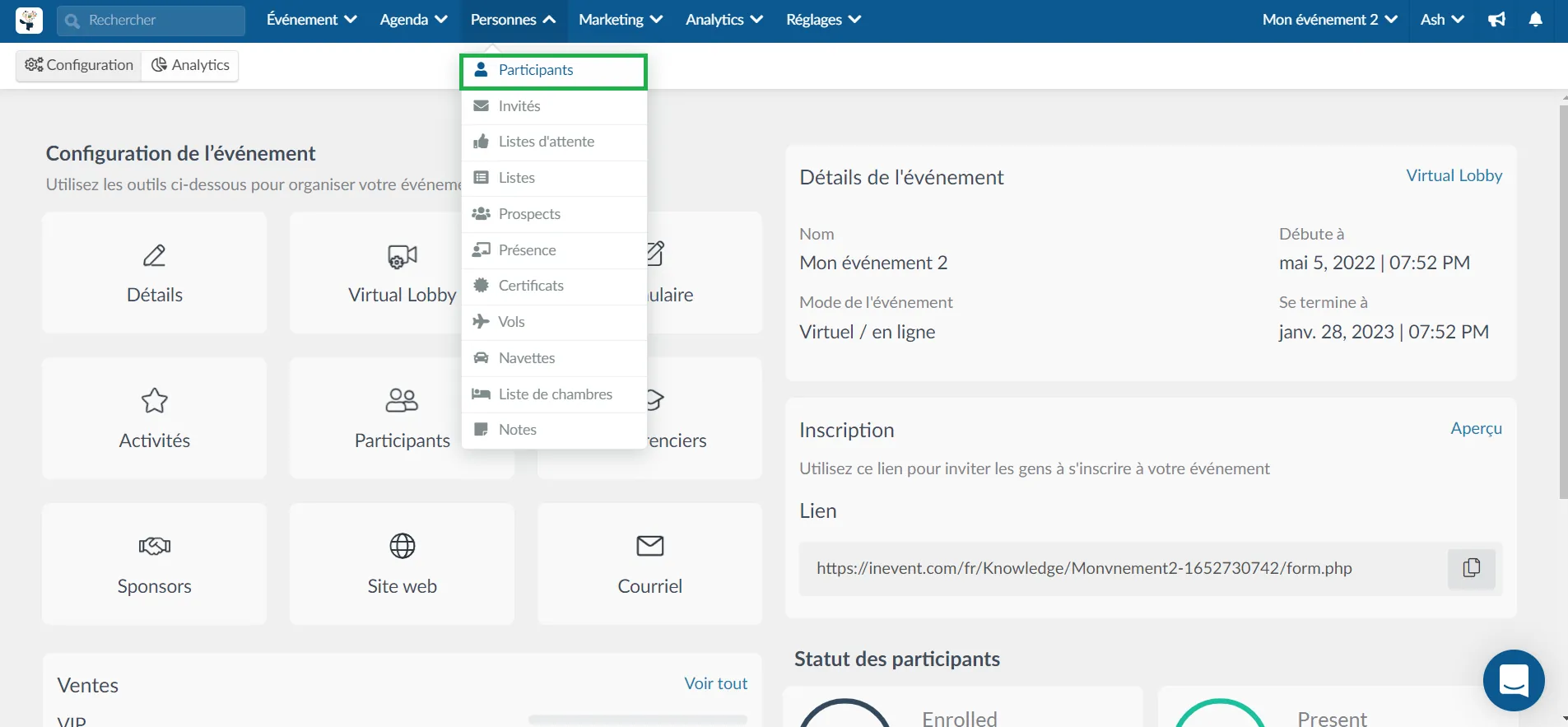
Appuyez sur le bouton + Ajouter une personne, remplissez les informations relatives à la personne (le nom et l'adresse électronique sont obligatoires). Une fois que vous avez terminé, cliquez sur le bouton bleu Créer.
Dans le coin supérieur droit, cliquez sur le bouton Modifier et cliquez ensuite sur le nom du participant. Une nouvelle fenêtre s'ouvrira sur le côté droit. Faites défiler l'écran jusqu'à l'e-mail de l'assistant. Inscrivez l'adresse électronique de l'assistant, puis cliquez sur le bouton Fin dans le coin supérieur droit pour terminer la modification.
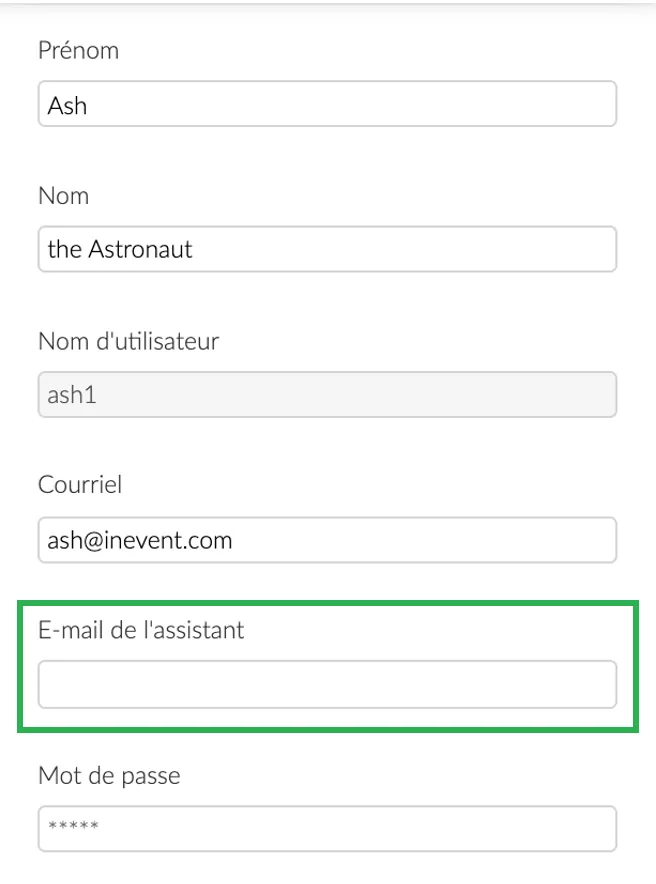
L'e-mail de l'assistant apparaît désormais dans la colonne des participants, comme le montre l'image ci-dessous :

Comment ajouter l'e-mail de l'assistant à un invité ?
Pour ajouter l'adresse électronique d'un assistant/secrétaire à une invitation, cliquez sur Personnes > Invités. Cliquez ensuite sur le bouton +Ajouter invitation.
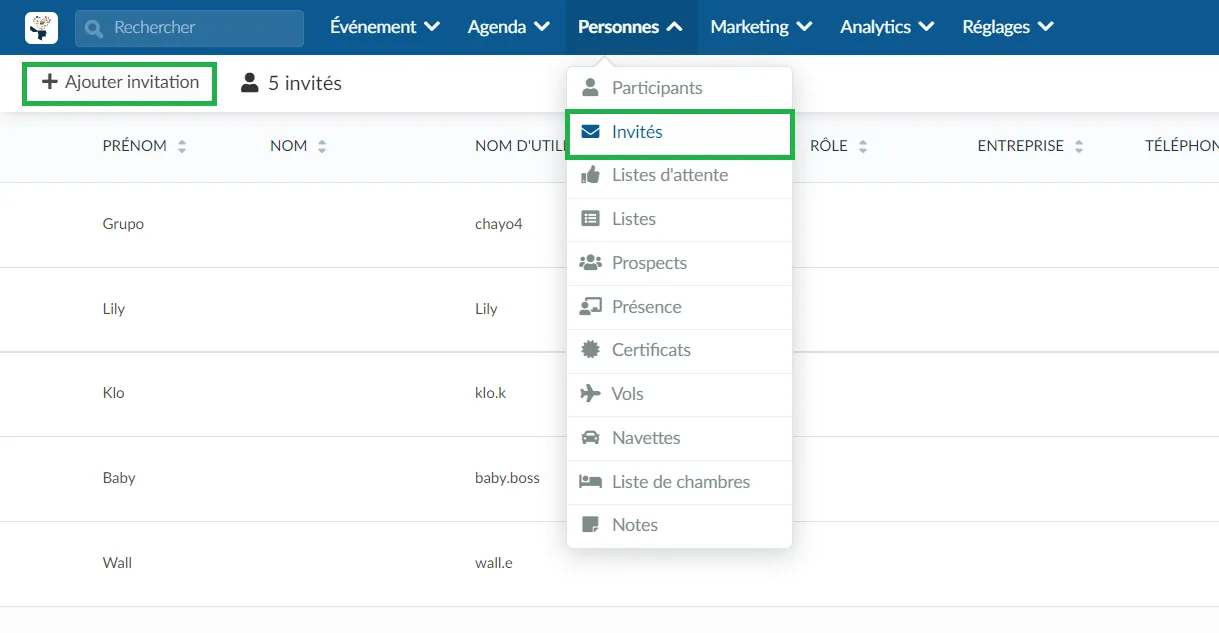
Remplissez les informations, y compris l'email de l'assistant. Cliquez ensuite sur Créer.
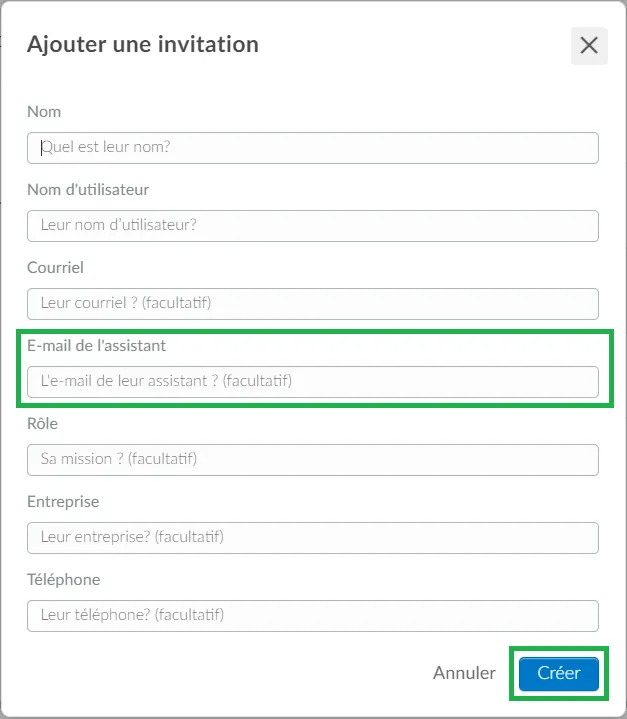
L'image ci-dessous vous montre comment l'information apparaîtra :

Comment puis-je ajouter l'e-mail de l'assistant avec l'aide de feuilles de calcul ?
Vous pouvez également ajouter l'e-mail de l'assistant en utilisant la feuille de calcul. Il suffit de télécharger le fichier excel de démonstration en cliquant sur Modifier dans le coin gauche, puis sur Importer. Ensuite, cliquez sur Télécharger le fichier de démonstration.
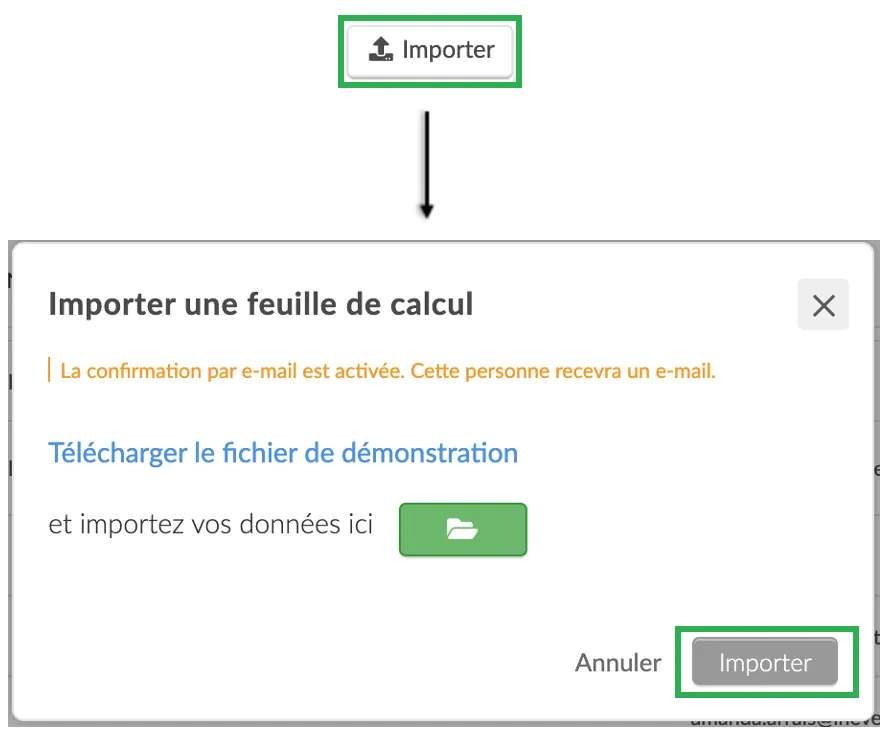
Après le téléchargement, vous verrez une colonne appelée assistantEmail. Vous pourrez ajouter l'information à cet endroit.
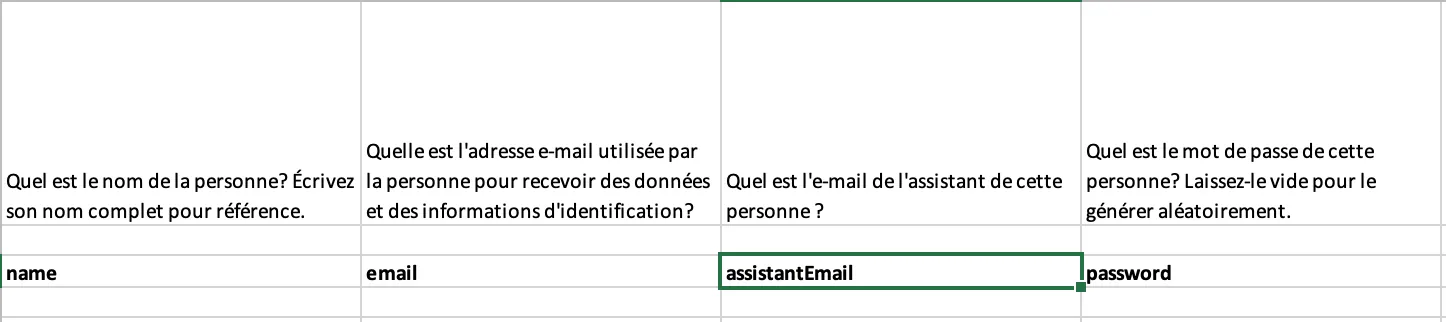
Comment l'information sera-t-elle transmise aux participants et à leurs assistants ?
Tous les courriels seront envoyés aux deux courriels enregistrés : au participant et en copie carbone (cc) à l'assistant.
Voyez un exemple ci-dessous :